"실수로 iTunes에서 재생 목록을 모두 삭제했는데, 다행히 iPhone에는 그대로 남아 있습니다. iPhone에서 iTunes로 재생 목록을 다시 복사하는 간단한 방법이 있을까요?"
- Apple 지원 커뮤니티에서
iPhone에서 iTunes로 재생목록을 옮길 수 없어서 답답했던 적 있으신가요? 걱정하지 마세요. 혼자가 아닙니다. 생각보다 쉽게 해결할 수 있습니다. 몇 가지 간단한 단계만 거치면 재생목록을 쉽게 옮길 수 있습니다. 먼저 컴퓨터에 최신 버전의 iTunes가 설치되어 있는지 확인하세요. 그런 다음 iPhone을 들고 아래 간단한 가이드를 따라 iPhone에서 iTunes로 재생목록을 간편하게 복사하세요.
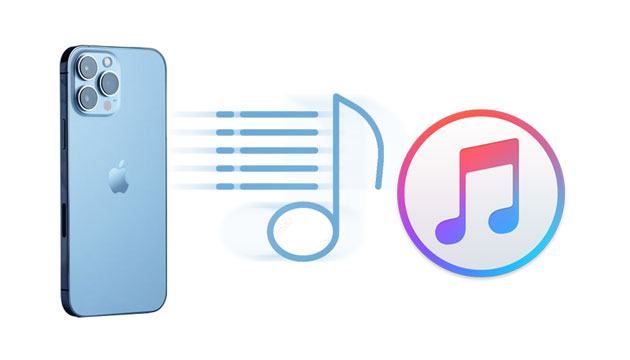
iPhone에서 iTunes로 플레이리스트를 옮기는 것은 일반적으로 매우 간단합니다. 하지만iPhone이 iTunes에 연결되지 않거나 연결 후 플레이리스트가 나타나지 않는 등 몇 가지 문제가 발생할 수 있습니다. 이러한 문제가 발생하면 전송을 계속하기 전에 잠시 시간을 내어 문제를 해결하세요.
1. 원래 USB 케이블을 사용하여 iPhone을 컴퓨터에 연결하고 iTunes가 자동으로 열리지 않으면 iTunes를 실행합니다.
2. iPhone을 처음으로 컴퓨터에 연결하는 경우 컴퓨터를 신뢰하세요.
3. "내 기기" 섹션에서 "재생 목록"을 선택하고 오른쪽 패널에서 원하는 재생 목록을 선택하세요.
4. iTunes 창의 왼쪽 상단에 있는 "파일" > "보관함" > "재생 목록 내보내기..." > 내보낸 파일 이름 지정 > "저장"을 탭합니다.
5. iTunes 창에서 "파일" > "보관함" > "재생 목록 가져오기..."를 클릭하고 방금 전에 내보낸 파일을 선택합니다.

iTunes 없이 iPhone에서 컴퓨터로 음악을 옮기는 방법을 궁금해하시나요? 이 단계별 가이드를 읽고 iTunes 없이 iPhone에서 컴퓨터로 음악을 동기화하는 가장 좋은 방법을 알아보세요.
iTunes 없이 iPhone에서 컴퓨터로 음악을 전송하는 4가지 방법iPhone에서 iTunes로 재생목록을 직접 전송하면 컴퓨터에 .txt 파일로 저장되어 바로 편집하거나 재생할 수 없습니다. 따라서 많은 사람들이 iTunes를 사용하여 iPhone에서 iTunes로 재생목록을 동기화하는 것을 꺼립니다. Coolmuster iOS Assistant는 iPhone에서 컴퓨터 또는 기본 iTunes 백업 위치로 재생목록을 내보내는 강력하고 간편한 도구입니다. 또한, 컴퓨터와 iPhone 간에 데이터를 선택적으로 전송할 수도 있습니다.
Coolmuster iOS Assistant의 주요 기능:
iOS Assistant를 사용하여 iPhone에서 iTunes로 재생 목록을 이동합니다.
01. 컴퓨터에 소프트웨어를 설치하고 실행하세요. USB를 통해 iPhone을 컴퓨터에 연결하고, 메시지가 표시되면 iPhone에서 "신뢰"를 클릭하세요. 신뢰가 감지되면 홈 인터페이스에 iPhone 정보가 표시됩니다.

02 상단의 "Super Toolkit"을 클릭하고 "iTunes 백업 및 복원"을 선택하세요. "백업" 옵션을 클릭하고 드롭다운 목록에서 iPhone을 선택하세요. 마지막으로 "기본 iTunes 백업 위치에 파일 백업" 옵션을 선택하고 "확인"을 클릭하세요. 재생 목록을 포함한 모든 iPhone 데이터가 기본 iTunes 백업 위치로 내보내집니다.

비디오 가이드:
컴퓨터에서 iOS 맞춤 벨소리를 찾았지만, 컴퓨터에서 iPhone에 벨소리를 추가하는 방법을 잘 모르시겠어요? 이 글에서는 iPhone에 iOS 맞춤 벨소리를 추가하는 가장 쉽고 빠른 방법을 알려드립니다.
iTunes 라이브러리에 멋진 재생 목록이 있다면 iTunes를 통해 iPhone으로 옮길 수 있습니다.
방법은 다음과 같습니다.
iTunes 12 이상의 경우:
1. 컴퓨터에서 iTunes를 열고 iPhone을 컴퓨터에 연결합니다. iTunes가 iPhone을 감지하고 표시할 수 있는지 확인합니다.
2. 왼쪽 패널에서 "음악"을 탭하고 "음악 동기화" 옆의 상자를 체크한 다음 "선택한 재생 목록, 아티스트, 앨범 및 장르" 옵션을 선택합니다.
3. "재생 목록"에서 iPhone으로 전송하려는 재생 목록을 선택하고 "적용"을 누릅니다.
iTunes 11 이하:
1. 컴퓨터에서 iTunes를 실행하고 iPhone을 컴퓨터에 연결합니다.
2. iTunes 창에 iPhone 아이콘이 나타나면 클릭하고 왼쪽 패널에서 "음악"을 선택합니다.
3. "음악 동기화" 옆의 상자를 체크하고 "선택한 재생 목록, 아티스트, 앨범 및 장르" 옵션을 체크하세요.
4. "재생목록"에서 원하는 재생목록을 선택하고 "적용"을 누릅니다.

iPhone에서 iTunes로 또는 그 반대로 재생목록을 옮기는 것은 생각보다 어렵지 않습니다. 보시다시피 iTunes나 타사 도구를 사용하면 쉽게 할 수 있습니다. 하지만 컴퓨터에서 재생목록을 바로 사용하려면 Coolmuster iOS Assistant를 사용해 보세요. 이 앱은 iPhone의 재생목록을 읽을 수 있는 형식으로 iTunes에 저장해 주며, 전체 과정은 몇 초밖에 걸리지 않습니다.
여러분의 의견을 저희와 공유하고 싶으시다면, 아래에 댓글을 남겨주세요.
관련 기사:
[가이드] 3가지 간단한 방법으로 iPhone에서 재생 목록을 빠르게 삭제하는 방법?
Windows Media Player에서 iPhone으로 음악을 전송하는 방법(상위 2가지 방법)





